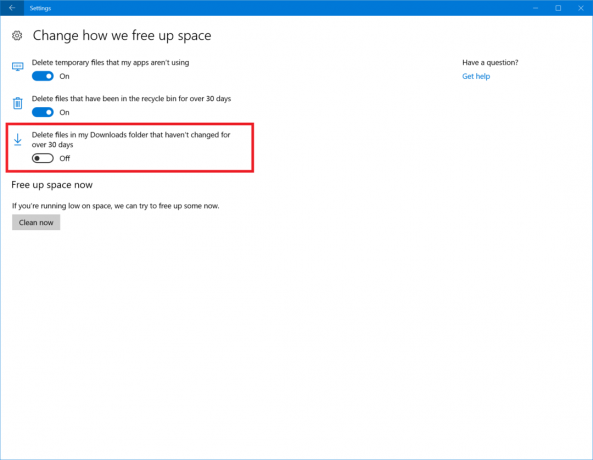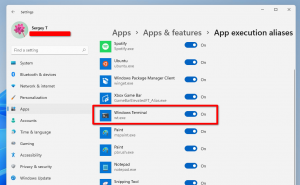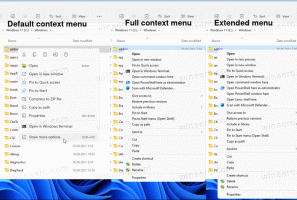Windows 10 Build 16199 je izšel
Microsoft je danes izdal še eno različico Windows 10 Insider Preview. Windows 10 build 16199, ki predstavlja prihajajočo posodobitev Windows 10 Fall Creators, kodno ime "Redstone 3", je zdaj na voljo za Fast Ring Insiders. Ta zasnova ima številne spremembe. Poglejmo, kaj je novega.
Oglas
Uradno obvestilo vsebuje naslednje poudarke.
- Oglejte si emoji iz svojih pripetih stikov: Ko prejmete čustvene simbole od svojih pripetih stikov, lahko zdaj gledate, kako se pojavljajo in animirajo neposredno v opravilni vrstici! Eden od vaših pripetih stikov naj vam pošlje emoji prek Skypa (na primer »(junak)«) in poglejte, kaj se bo zgodilo! Če želite to izklopiti, odprite nastavitve opravilne vrstice tako, da z desno tipko miške kliknete opravilno vrstico.

- Značka za obvestila: Stiki, ki so pripeti v opravilno vrstico, bodo zdaj prikazali števec, če so nevidna sporočila, kar vam zagotavlja hiter dostop do komunikacij, ki ste jih zamudili pri pripetih stikih. Opomba: Morda boste morali posodobiti Skype na različico 11.16.556.0, da boste videli obvestilne značke, ko pridejo nova sporočila Skype.
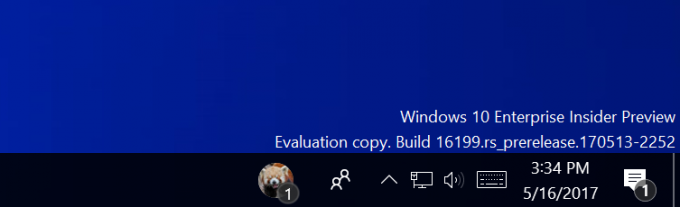
- Deljenje na prvem mestu ljudje: Zdaj imate dva enostavna načina za skupno rabo s svojimi ljudmi v sistemu Windows 10! Datoteke povlecite in spustite neposredno na stike v opravilni vrstici, da začnete e-pošto, ali jih delite neposredno s svojimi stiki prek izbirnika skupne rabe, tako da s seznama izberete osebe, priporočene za pošiljanje e-pošte.
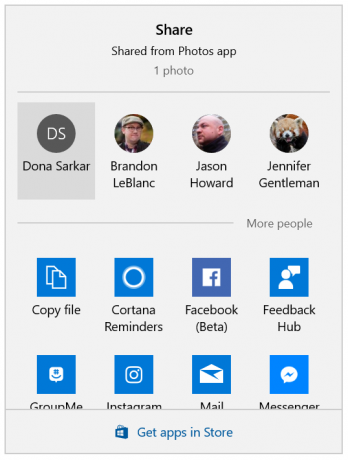
Izboljšane nastavitve igre: Naredili smo nekaj izboljšav in prilagoditev, v katerih bodo uživali igralci računalniških iger prek Nastavitve > Igre in igralne vrstice Windows (WIN + G). Nekaj stvari, ki jih je treba preveriti:
- Oddajanje z zvokom samo za igre: V razdelku Nastavitve > Igre > Oddajanje lahko zdaj izberete »Zvok na aplikacijo« za oddajanje z uporabo samo zvoka igre za Beam in ne zvoka za celoten računalnik.
- Zvočne nastavitve so zdaj Game DVR v igralni vrstici: Stran z zvočnimi nastavitvami pod nastavitvami v vrstici z igrami smo preimenovali v Game DVR. Vse nastavitve DVR za igre s strani s splošnimi nastavitvami iger so bile premaknjene pod Game DVR. Tukaj so vključene tudi zvočne nastavitve za posamezne aplikacije.
Opomba: Windows Insiderji bodo videli stran »Nadzor iger« v razdelku Nastavitve > Igre za morebitno prihodnjo funkcionalnost, ki trenutno ne naredi ničesar.
Druge posodobitve nastavitev: Eden od naših stalnih ciljev je, da vam olajšamo razumevanje stanja vašega sistema in hitro pridete do nastavitev, ki jih potrebujete za prilagoditev vaše izkušnje Windows 10. S tem ta različica prinaša dve novi funkciji v nastavitve:
- Nastavitve > Sistem > O programu je zdaj integrirano z zdravjem sistema: stran O nastavitvah je bila poenostavljena, da je dostopna vsem strankam. Poleg celotnega čiščenja UX smo dodali tudi razdelek o zdravju, ki pridobiva informacije iz varnostnega centra Windows Defender, tako da si lahko na prvi pogled ogledate zdravje svojega sistema.
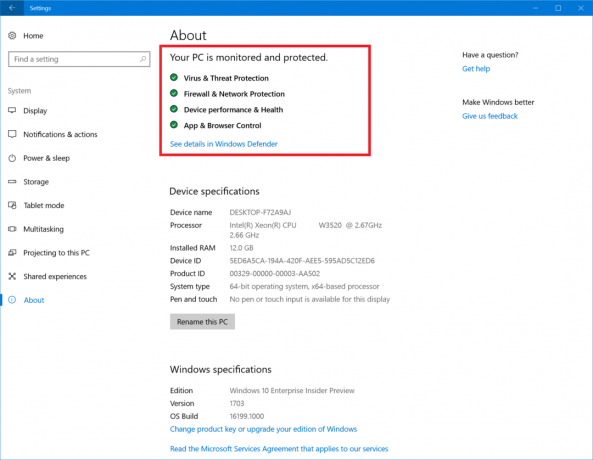
- Nasveti in videoposnetki v nastavitvah: Da bi vam pomagali izvedeti več o svojih možnostih, bomo v nastavitve dodajali nasvete in videoposnetke. Svojo zbirko še vedno povečujemo, a za začetek jih lahko najdete v razdelku Nastavitve > Enostavnost dostopa ali Nastavitve > Posodobitev in varnost, na nekaj drugih področjih. Ves čas se dodaja več vsebine in resnično upamo, da vam bomo pomagali pri iskanju najboljše vsebine nasvetov za vsako stran. Če imate idejo o nasvetu, ki bi pomagal vašemu najmanj tehničnemu prijatelju ali družinskemu članu, nam pošljite povratne informacije prek središča za povratne informacije! Opomba: Glede na velikost okna z nastavitvami boste nasvete našli na dnu strani ali ob strani.
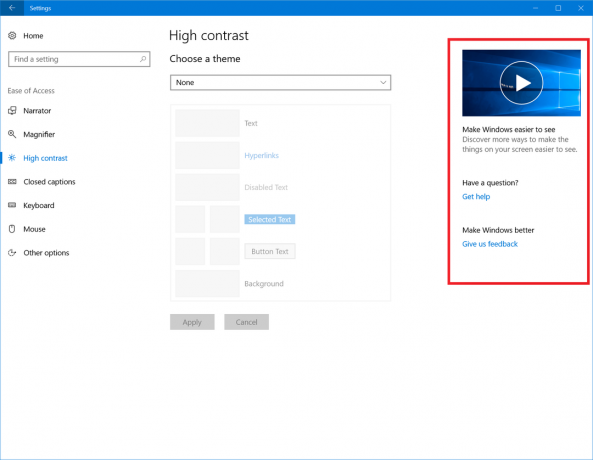
Razširitev zmogljivosti Storage Sense: Med razvojem posodobitve za Windows 10 Creators Update, dodali smo možnost samodejnega sprostitve prostora s storitvijo Storage Sense. To funkcijo še naprej razvijamo in zdaj lahko izberete samodejno čiščenje datotek, ki so bile v mapi Prenosi nespremenjene 30 dni. Pojdite na Nastavitve > Sistem > Shramba in kliknite »Spremeni, kako bomo sprostili prostor«, da prilagodite to nastavitev.
Poenostavljene povratne informacije pripovedovalca: Pripovedovalca smo posodobili tako, da ko pritisnete Caps Lock + E + E, medtem ko pripovedovalec deluje, bo zdaj zagnal središče za povratne informacije.
Obvestila o dohodnih klicih: Za naše insajderje s telefoni Android lahko Cortana zdaj prikazuje obvestila o dohodnih klicih med napravami! Namestite aplikacijo Cortana v telefon, pojdite na »Nastavitve« > »Sinhroniziraj obvestila« in vklopite vse funkcije Cortane med napravami. Ko naslednjič prejmete klic, se bo na vašem računalniku s hitrim zvonjenjem pojavilo obvestilo, ki vam bo povedalo, kdo je, in vam dalo možnost, da pošljete odgovor ali zavrnete klic.
Če ste v programu Fast ring programa Windows Insiders, pojdite na Nastavitve -> Posodobitev in varnost -> Windows Update -> Preverite posodobitve.
vir: Microsoft.